Quick Assist fungerar inte; Fastnar vid laddning eller anslutning på Windows 10
Nu mer än någonsin att många människor arbetar hemifrån(working from home) — Quick Assist i Windows 10 låter dig komma åt en annan användares Windows 11/10-dator på distans. Den här funktionen ger dig full kontroll, så att du snabbt och på distans kan hjälpa någon med ett PC-problem. I det här inlägget tittar vi på vad du kan testa om Quick Assist inte fungerar(Quick Assist is not working) och fastnar vid laddning eller anslutning(Stuck on Loading or Connecting) när du öppnar appen.
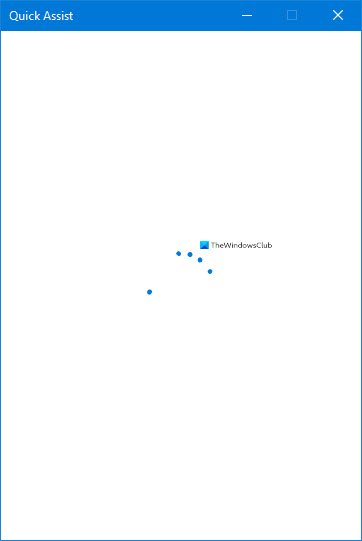
Skärmdumpen ovan visar problemet. Så i princip kommer du inte att kunna gå vidare med Quick Assist -inställningen mellan de två datorerna.
Quick Assist fungerar inte i Windows 11/10
Om du stöter på det här problemet kan du prova våra rekommenderade lösningar nedan utan någon speciell ordning och se om det hjälper till att lösa problemet.
- Starta Quick Assist-(Launch Quick Assist) appen i Clean Boot- läge
- Avinstallera och installera om Quick Assist(Reinstall Quick Assist) via tillvalsfunktioner(Optional)
- Skapa nytt användarkonto
- Utför systemåterställning
- Återställ Windows 11/10
Låt oss ta en titt på beskrivningen av den involverade processen för var och en av de listade lösningarna.
1] Starta Quick Assist-(Launch Quick Assist) appen i Clean Boot- läge
Vissa program kan blockera Quick Assist- appen från att fungera korrekt. I så fall kan du renstarta din dator(Clean Boot your PC) och sedan försöka öppna Quick Assist- appen.
2 ] Avinstallera(] Uninstall) och installera om Quick Assist(Reinstall Quick Assist) via tillvalsfunktioner(Optional)
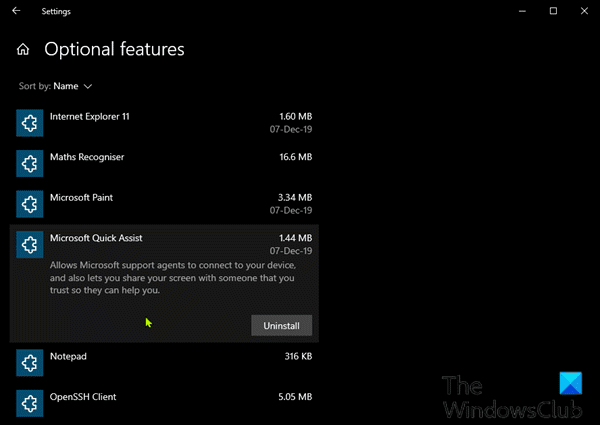
För att reparera eller återställa Microsoft Quick Assist- appen gör du följande.
- Tryck på Windows key + I för att öppna Inställningar.
- Tryck eller klicka på Appar(Apps) .
- I fönstret Appar och funktioner(Apps and features) , i den högra rutan, klicka på länken Valfria funktioner .( Optional Features )
- I fönstret Valfria(Optional) funktioner, rulla ned och leta upp och klicka sedan på Microsoft Quick Assist- posten.
- Klicka på knappen Avinstallera(Uninstall) .
- Starta om din dator.
- Vid start upprepar du stegen ovan men i fönstret Valfria(Optional) funktioner klickar du på +Add a feature .
- I fönstret som öppnas, sök eller bläddra och leta upp Microsoft Quick Assist , välj det och klicka på knappen Installera .(Install)
- När appen har installerats, starta appen och se om problemet är löst.
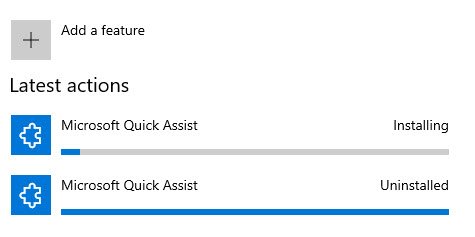
3] Skapa ett nytt användarkonto
Om du har en skadad användarprofil(corrupted user profile) kan det här problemet uppstå. I det här fallet skapar du helt enkelt ett nytt användarkonto , loggar in på kontot och startar Quick Assist- appen därifrån.
6] Utför systemåterställning
Om du har kunnat starta Quick Assist- appen utan problem fram till nu kan du prova Systemåterställning (System Restore)prova Systemåterställning och se om det hjälper.
7] Återställ Windows 11/10
Som en sista utväg kan du återställa Windows 10(reset Windows 10) .
Hoppas det här hjälper!
Related posts
Felsök skrivaren som fastnar i offlinestatus i Windows
Välj var du vill få appalternativ nedtonat i Windows 10-inställningar
CMAK-baserad VPN fungerar inte efter Windows 10-uppgradering
Cloud Clipboard (Ctrl+V) fungerar inte eller synkroniseras inte i Windows 10
K-12-bedömning rapporterar appar som körs i Windows 10-bakgrund
Läser webbsidor långsamt? 11 korrigeringar att prova i Windows 10
Återställ snabba åtgärder i Action Center i Windows 10
Tråd fastnat i enhetsdrivrutinfel i Windows 10 [LÖST]
Aktivera Stream HDR-videoomkopplaren efter Windows 10-uppgradering
Felsök problem med internetanslutning i Windows 10
Hur man felsöker nätverksanslutningsproblem i Windows 10
System.Diagnostics.StackFrame prestanda försämras i Windows 10
Felsök Windows 10 går inte i viloläge
Hur man tillfälligt stoppar Windows 10-meddelanden med Focus Assist (tysta timmar)
Nyheter och intressen som inte visas eller saknas i Windows 10
Fix RPC-servern är inte tillgänglig-felet i Windows 10
Skrivbordsikoner ordnas om och flyttas efter omstart i Windows 10
Google Chrome problem och problem med Windows 10
Casta till enhet fungerar inte i Windows 10
Modern Setup Host har slutat fungera - Windows 10-fel
